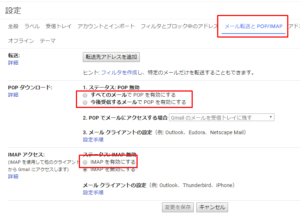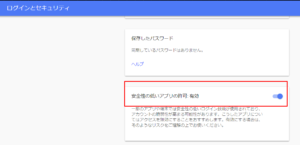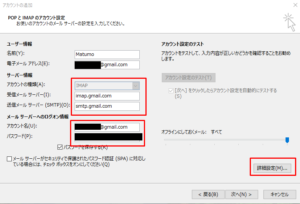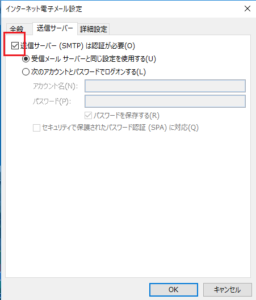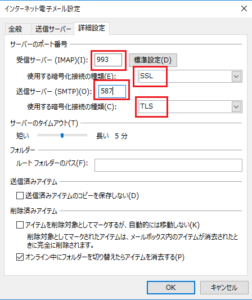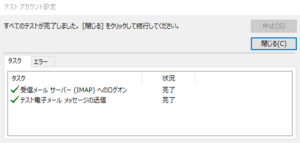GmailのSMTP・IMAP・POP サーバー情報
この記事は移行作業中です。レイアウトが崩れる場合があります。
目次
Gmailを他のメールクライアントで受信する際に必要となる情報をまとめました。
設定例にはOutlookを用いています。
設定前に確認すること #
メール受信用のIMAP・POPサーバーを利用する際、Gmailでの設定が必要です。
下記URLへアクセスし、「メール転送と POP/IMAP」のPOP・IMAPを有効に設定してください。
使うものだけで構いません。
https://mail.google.com/mail/#settings/fwdandpop
GoogleはOAuth 2.0という認証方法を用いており、対応していないアプリケーションは認証に失敗します。
その場合は下記URLへアクセスし、「安全性の低いアプリの許可」を有効にしてください。
通信するたびに認証を行うため、利用している間は有効にしておく必要があります。
https://myaccount.google.com/security#connectedapps
IMAP(メール受信用)サーバー #
アドレス:imap.gmail.com
ポート番号(SSL):993
POP(メール受信用)サーバー #
アドレス:pop.gmail.com
ポート番号(SSL):995
SMTP(メール送信用)サーバー #
アドレス:smtp.gmail.com
ポート番号(SSL):465
ポート番号(TLS):587
※TLS推奨
※認証必須
設定例(Outlook) #
1.サーバー情報とログイン情報を画像のように入力します。
入力後に右下の「詳細設定」をクリックします。
2.「送信サーバー」タブを開き、「送信サーバーは認証が必要」にチェックを入れます。
3.暗号化方法とポート番号を設定します。
IMAP(受信サーバー)はSSLで993番ポート、SMTP(送信サーバー)はTLSで587番ポートで設定します。
入力が完了したら「OK」をクリックしてください。
4.元の画面に戻ったら、「次へ」ボタンをクリックします。
認証とメールのテスト送信に成功すれば、設定完了です。
失敗する場合はこの記事の最上部にある「設定前に確認すること」をもう一度読んでみてください。
以上です。